La synchro de pistes audio et vidéo peut être une tâche laborieuse et chronophage, surtout lorsque vous travaillez avec différents enregistrements et sons. La nouvelle fonctionnalité dans Premiere Pro CC 7.0 vous permet de synchroniser automatiquement des clips à l'aide de formes d'onde audio. Ce guide vous montre comment utiliser efficacement cette technique innovante pour optimiser votre flux de travail et gagner un temps précieux.
Principales conclusions
- Premiere Pro analyse les formes d'onde audio afin de synchroniser automatiquement les clips.
- La méthode traditionnelle ainsi que la nouvelle méthode de forme d'onde audio sont présentées.
- Les utilisateurs peuvent facilement supprimer l'audio de bruit et le remplacer par des enregistrements de haute qualité.
Guide étape par étape
Tout d'abord, vous devez charger votre fichier audio et votre fichier vidéo dans la fenêtre de projet de Premiere Pro. Un exemple de tel fichier pourrait être un clip récemment enregistré contenant du bruit. Pour démontrer cela, faites glisser un fichier vidéo MP4 et un fichier Wave dans votre fenêtre de projet. Assurez-vous que le fichier Wave contient l'enregistrement sonore propre du ingénieur du son.
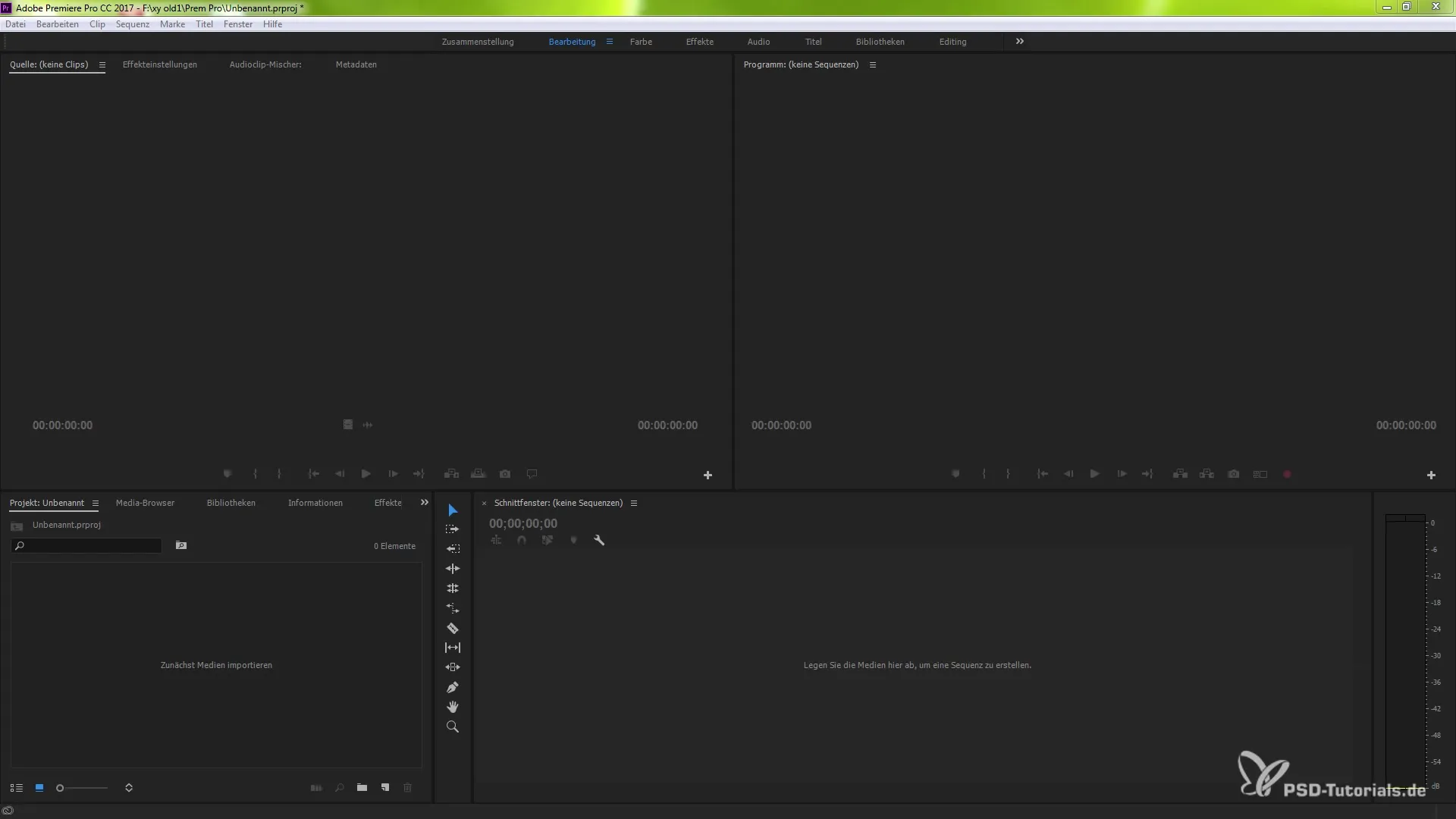
Dans l'étape suivante, double-cliquez sur le fichier Wave pour l'ouvrir dans le moniteur source. Ici, vous pouvez lire pour vérifier la qualité audio. Vous entendrez que le fichier Wave contient des bruits, ce qui est dû aux conditions d'enregistrement.
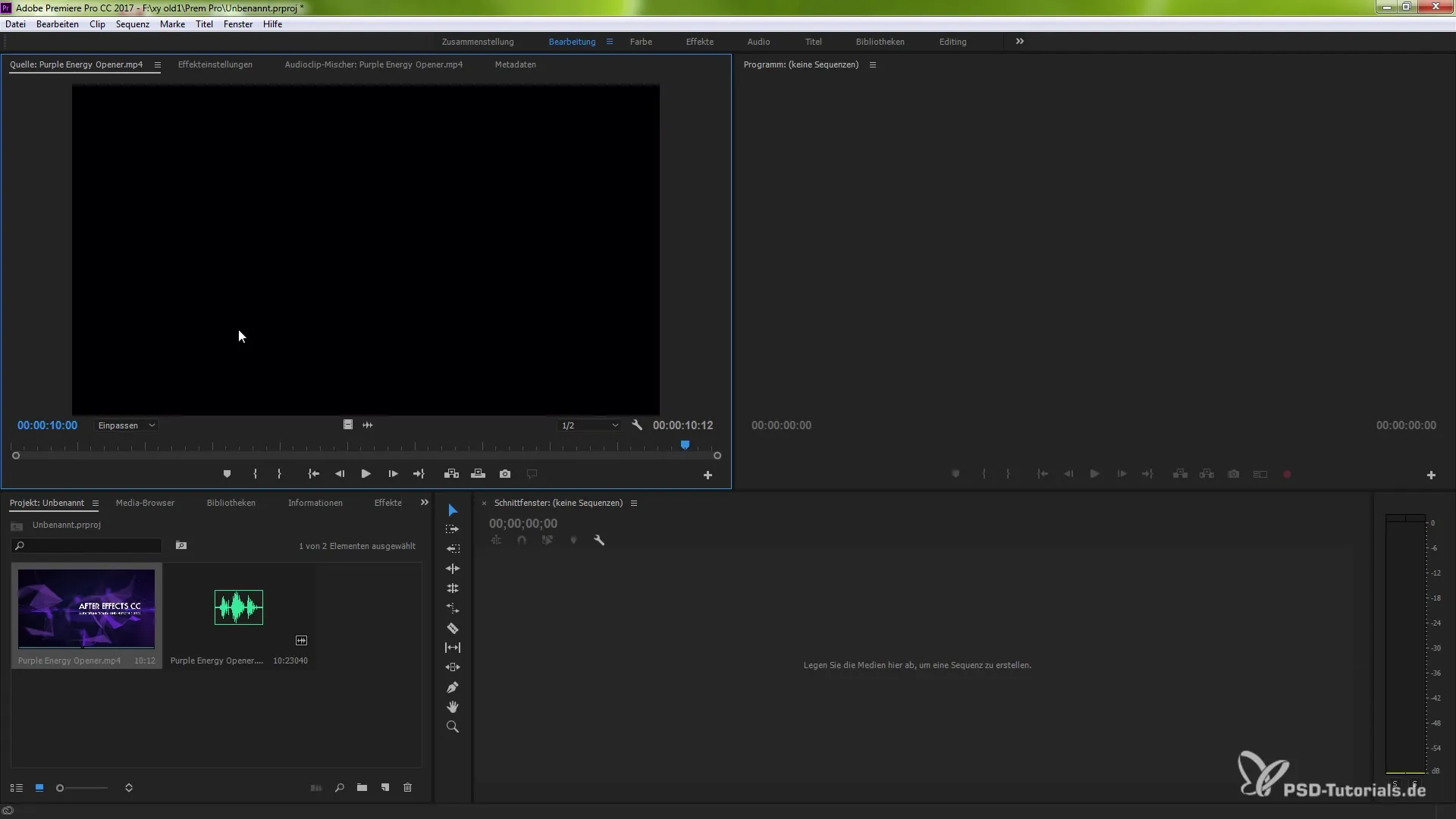
Il est maintenant temps de fusionner les deux clips. Cliquez avec le bouton droit sur les deux clips pour ouvrir un menu contextuel. Ici, sélectionnez l'option « Fusionner le clip ».
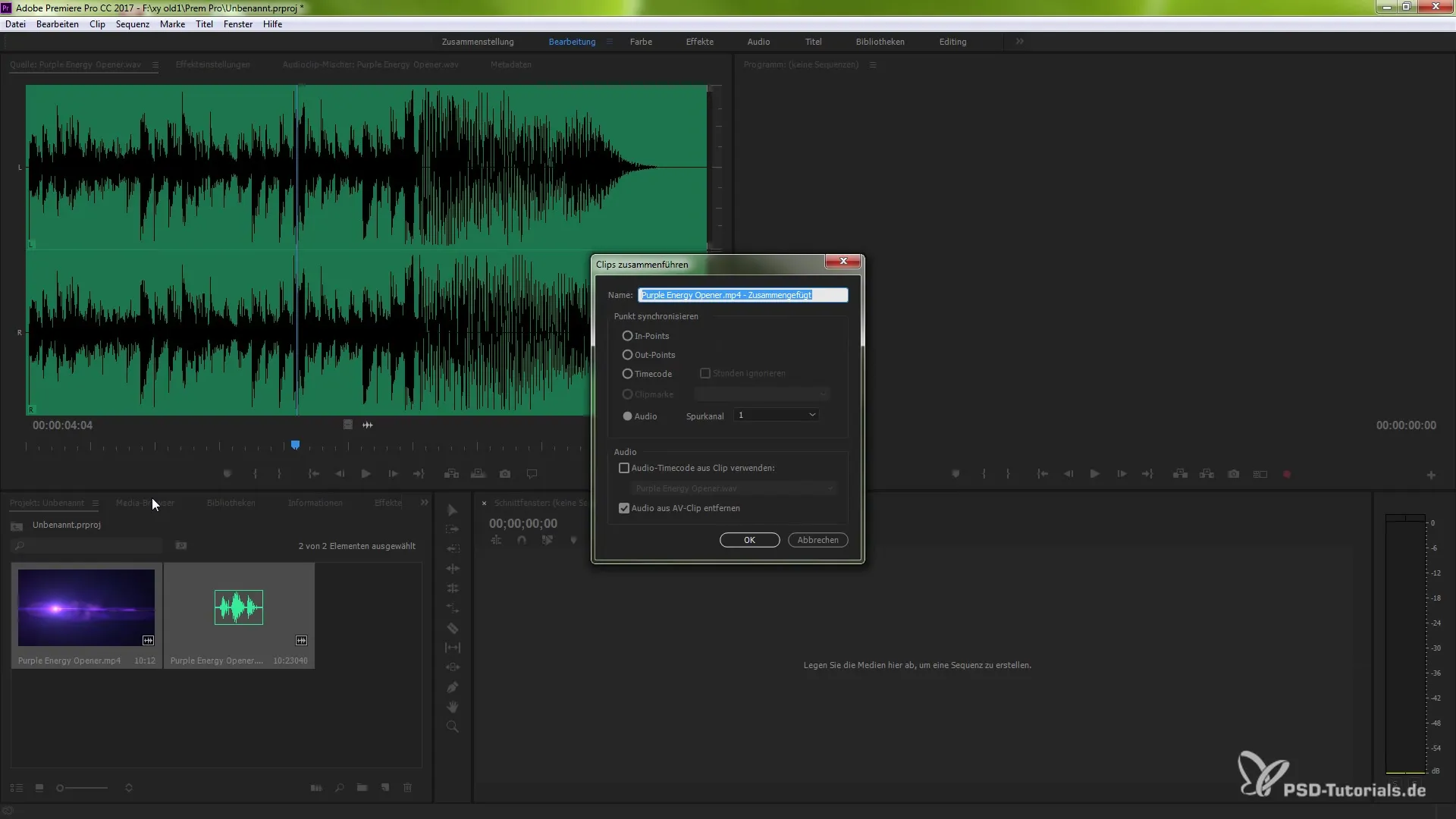
Dans la fenêtre qui apparaît, vous aurez plusieurs options au choix. Optez pour la méthode de forme d'onde audio, car c'est la solution la plus efficace et rapide. Vous avez également la possibilité de supprimer l'audio de la vidéo pour améliorer la qualité de votre production finale.
Confirmez votre sélection en cliquant sur « OK ». Premiere Pro analysera maintenant les deux fichiers et créera un nouveau clip qui effectuera la synchronisation. Ce clip aura maintenant deux pistes mono, issues de la piste stéréo d'origine.
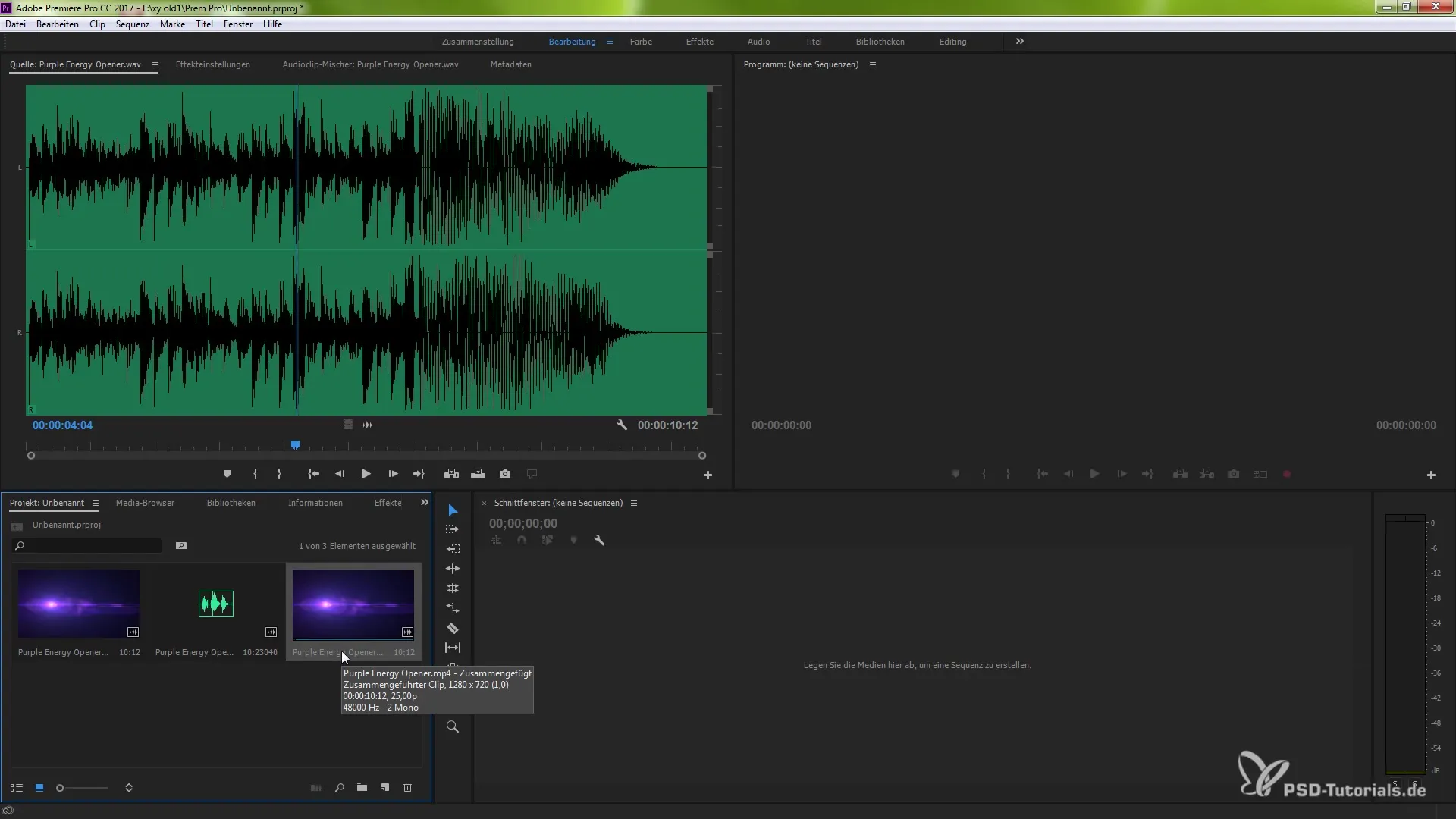
Faites glisser ce nouveau clip dans la timeline. Vous pouvez agrandir les pistes pour voir comment les pistes mono sont réparties. Ces segments sont maintenant liés entre eux, sans avoir été rendus à nouveau.
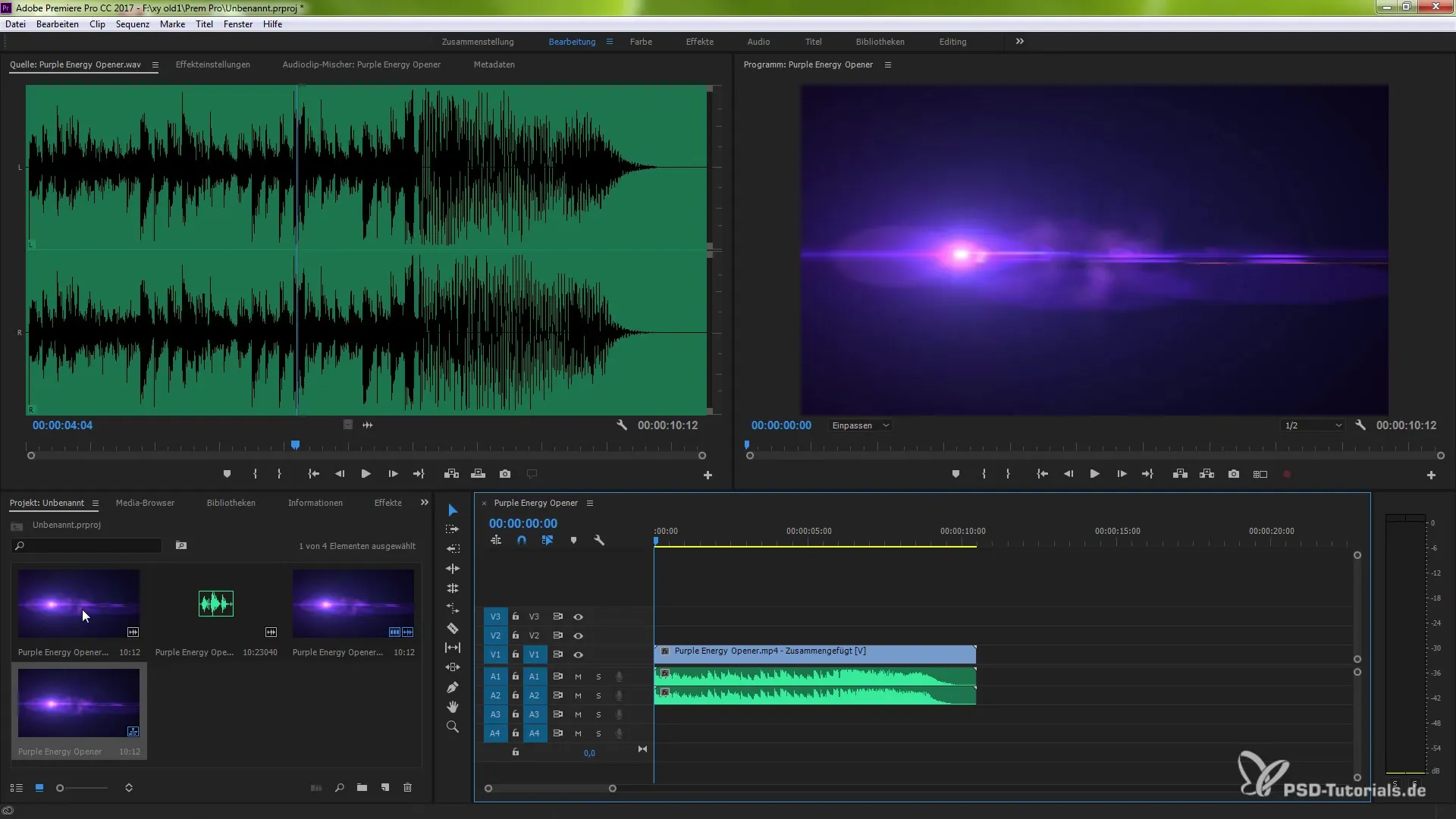
Si vous souhaitez un contrôle plus précis sur le processus de synchronisation, vous pouvez également maintenir la touche Alt enfoncée et cliquer avec le bouton gauche de la souris sur la piste audio désirée pour la sélectionner séparément. Vous pouvez répéter cela et appliquer la même méthode pour l'enregistrement vidéo.
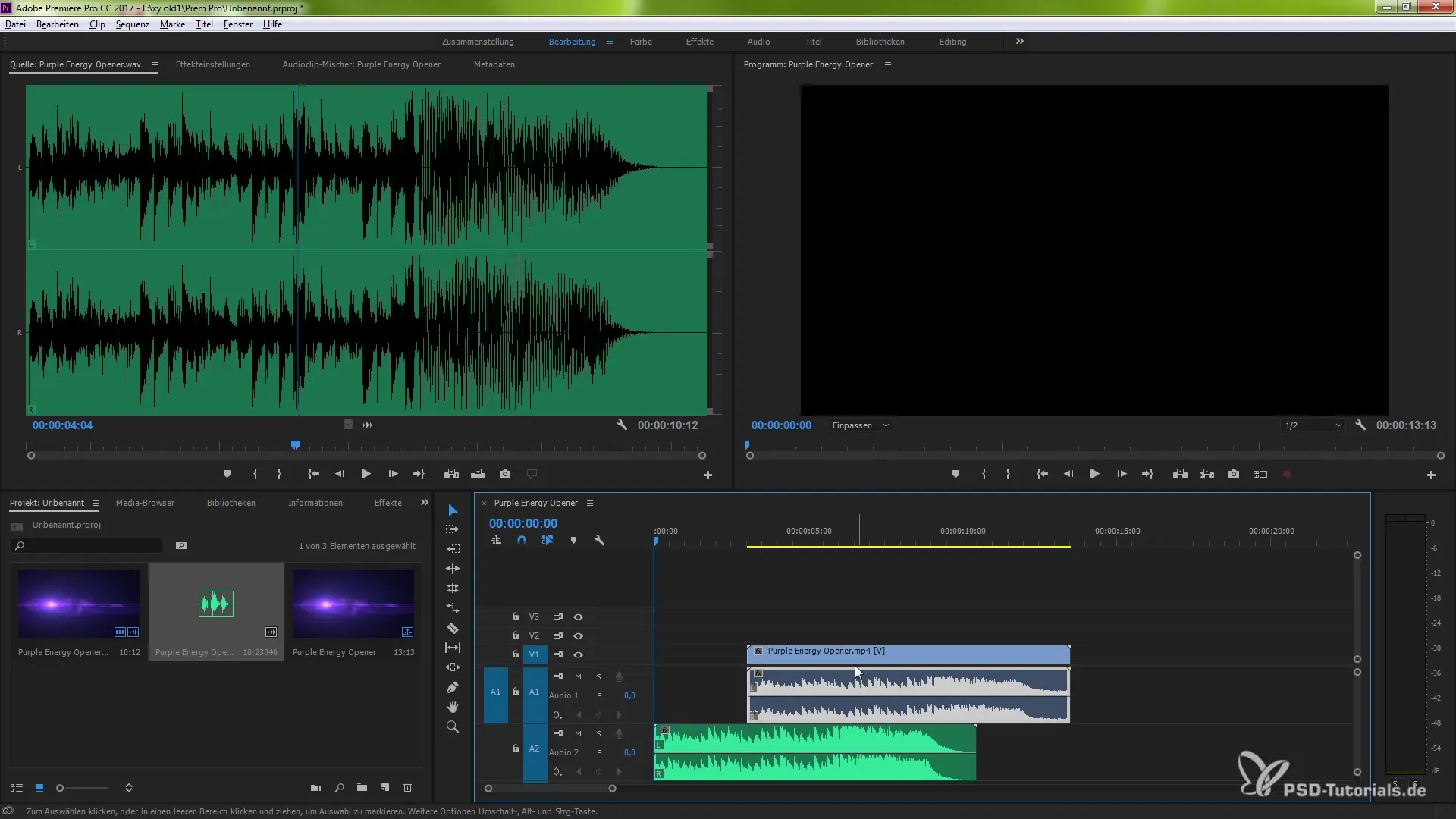
Ensuite, faites un clic droit sur les clips sélectionnés et choisissez « Synchroniser ». Ici, vous devrez également sélectionner l'option « Audio ». Confirmez avec « OK », et Premiere Pro effectuera les analyses et synchronisera les clips plus tard.
Avec cette méthode, vous avez la possibilité de désactiver l'audio bruyant et de ne conserver que la piste de haute qualité. La synchronisation entre les clips se fait rapidement et efficacement – une excellente solution pour chaque flux de travail d'édition !
Avec ces techniques, vous pouvez améliorer rapidement et facilement la qualité audio de vos projets et réduire considérablement le temps de montage.
Résumé – Synchronisation automatique des clips dans Premiere Pro
En utilisant les nouvelles fonctionnalités de Premiere Pro CC 7.0, vous pouvez désormais utiliser les formes d'onde audio pour synchroniser automatiquement des clips. Ces méthodes vous permettent de faire la distinction entre des enregistrements de haute qualité et ceux avec du bruit, et d'améliorer considérablement la qualité audio de vos projets.
Questions fréquemment posées
Quel est l'objectif principal de la synchronisation par forme d'onde audio ?L'objectif principal est de synchroniser automatiquement l'enregistrement audio et vidéo, réduisant ainsi le temps de montage.
Combien de clips doivent être synchronisés ?Vous pouvez synchroniser plusieurs clips tant qu'ils contiennent les formes d'onde audio appropriées.
La méthode fonctionne-t-elle toujours parfaitement ?Bien qu'elle fonctionne souvent bien, il n'est pas garanti que la synchronisation soit toujours précise.
Dois-je définir manuellement des points d'entrée et de sortie ?Non, la nouvelle méthode ne nécessite pas de points d'entrée et de sortie manuels, car elle est automatisée.
Y a-t-il des alternatives à la synchronisation par forme d'onde audio ?Oui, la méthode traditionnelle via des points d'entrée et de sortie est toujours disponible.


